Windows 7一共分为6个不同版本,不同的版本有各自的适用领域和零售包装,但是比较不便的地方在于,更换版本就需要重新购买。那么,有没有省事一点的办法呢?
32位/64位一盘整合
当以上工具和软件包都准备好之后就可以开始动手了:
1、将Windows 7安装镜像文件(包括32位和64位)里 \SOURCES\INSTALL.WIM 文件分别解压出来,为了区分两个文件需要进行重命名,32位版本的改为 x86.WIM ,64位版本的改为 x64.WIM ;
2、WAIK安装玩之后,运行Deployment Tools Command Prompt,依次输入(由上至下的顺序)以下命令:
IMAGEX /EXPORT x86.WIM 5 INSTALL.WIM "Windows 7 Ultimate x86"
IMAGEX /EXPORT x64.WIM 4 INSTALL.WIM "Windows 7 Ultimate x64"
IMAGEX /EXPORT x86.WIM 4 INSTALL.WIM "Windows 7 Professional x86"
IMAGEX /EXPORT x64.WIM 3 INSTALL.WIM "Windows 7 Professional x64"
IMAGEX /EXPORT x86.WIM 3 INSTALL.WIM "Windows 7 Home Premium x86"
IMAGEX /EXPORT x64.WIM 2 INSTALL.WIM "Windows 7 Home Premium x64"
IMAGEX /EXPORT x86.WIM 2 INSTALL.WIM "Windows 7 Home Basic x86"
IMAGEX /EXPORT x64.WIM 1 INSTALL.WIM "Windows 7 Home Basic x64"
IMAGEX /EXPORT x86.WIM 1 INSTALL.WIM "Windows 7 Starter x86"
这些命令的用途是将各个版本依次添加到INSTALL.WIM文件里,安装时就会看到如下版本选择,排列顺序以你输入的命令顺序为准。
3、将这个新生成的INSTALL.WIM文件,通过UltraISO复制到源安装镜像里并覆盖SOURCES下的同名文件(这一步32位或者64位镜像任选其一即可)。
4、将同在SOURCES路径下的 EI.CFG 文件删除,最后保存整个ISO文件。
为了确保文件使用不出错,可以先在虚拟机上运行安装测试一下,确认无误后就可以刻盘保存了。
至此,一个集32位/64位各版本于一体的通用Windows 7安装镜像文件就制作成功了,你只需保存这一张光盘,而其他光盘就不用再拿出来了。
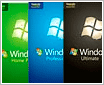



















































网友评论